Par défaut, Excel utilise des lettres pour désigner les colonnes et des chiffres pour désigner les lignes dans n’importe quelle feuille de calcul. Cependant, si vous souhaitez utiliser des chiffres pour faire référence aux colonnes au lieu d’utiliser A, B, C, D, etc., voici comment procéder. Tu peux activer le style de référence R1C1 dans Excel à l’aide des options Excel, de l’éditeur de registre et de l’éditeur de stratégie de groupe local.
Qu’est-ce que le style de référence R1C1 dans Excel ?
Toute feuille de calcul Excel comporte principalement deux éléments : des lignes et des colonnes. Excel, Google Sheets, etc., indiquent les colonnes par ordre alphabétique, c’est-à-dire A, B, C, D, E, etc. D’autre part, ils désignent les lignes par des chiffres, c’est-à-dire 1, 2, 3, 4, etc. Toutefois, si vous ne souhaitez pas utiliser de lettres pour spécifier des colonnes et souhaitez utiliser des chiffres, vous devez activer le style de référence R1C1 – ou le style de référence Ligne 1 Colonne 1.
Comment activer le style de référence R1C1 dans Excel
Pour activer le style de référence R1C1 dans Excel, procédez comme suit :
- Ouvrez Microsoft Excel sur votre PC.
- Clique sur le Choix.
- Passez à la Formules languette.
- Cochez la Style de référence R1C1 case à cocher.
- Clique le D’ACCORD bouton.
Pour en savoir plus sur ces étapes, continuez à lire.
Tout d’abord, vous devez ouvrir Microsoft Excel sur votre ordinateur. Ensuite, cliquez sur le Choix visible dans le coin inférieur gauche pour ouvrir le panneau Options Excel.
Ensuite, passez au Formules onglet et dirigez-vous vers le Travailler avec des formules section. Ici vous pouvez trouver un paramètre nommé Style de référence R1C1.

Vous devez cocher cette case et cliquer sur le D’ACCORD bouton pour enregistrer la modification.
Comment activer le style de référence R1C1 dans Excel à l’aide de la stratégie de groupe
Pour activer le style de référence R1C1 dans Excel à l’aide de la stratégie de groupe, procédez comme suit :
- Presse Gagner + R pour ouvrir l’invite Exécuter.
- Taper gpedit.msc et frappez le Entrer bouton.
- Aller à Microsoft Excel 2016 > Options Excel > Formules dans Paramétrage utilisateur.
- Double-cliquez sur le Style de référence R1C1 paramètre.
- Choisir la Activé option.
- Clique le D’ACCORD bouton.
Voyons plus d’informations sur ces étapes.
Tout d’abord, vous devez ouvrir l’éditeur de stratégie de groupe local sur votre ordinateur. Pour cela, appuyez sur Gagner + R pour ouvrir la boîte de dialogue Exécuter, tapez gpedit.mscet appuyez sur le Entrer bouton.
Une fois qu’il est ouvert sur votre écran, accédez au chemin suivant :
User Configuration > Administrative Templates > Microsoft Excel 2016 > Excel Options > Formulas
Dans le Formules dossier, vous pouvez trouver un paramètre nommé Style de référence R1C1. Vous devez double-cliquer sur ce paramètre et choisir le Activé option.

Ensuite, cliquez sur le D’ACCORD bouton pour enregistrer la modification.
Noter: Si vous souhaitez revenir au style de référence d’origine, vous devez double-cliquer sur ce paramètre et choisir le Pas configuré option.
Comment activer le style de référence R1C1 dans Excel à l’aide du registre
Pour activer le style de référence R1C1 dans Excel à l’aide du Registre, procédez comme suit :
- Presse Gagner + R pour ouvrir la boîte de dialogue Exécuter.
- Taper regedit et cliquez sur le D’ACCORD bouton.
- Clique le Oui bouton.
- Accédez à Microsoft\office\16.0 dans HKCU.
- Faites un clic droit sur 16.0 > Nouveau > Clé et nommez-le comme exceller.
- Faites un clic droit sur excel > Nouveau > Clé et nommez-le comme choix.
- Faites un clic droit sur options > Nouveau > Clé et définissez le nom comme options binaires.
- Faites un clic droit sur optionsbinaires> Nouveau> Valeur DWORD (32 bits).
- Définissez le nom comme frefa1_4_1.
- Redémarrez votre ordinateur.
Pour en savoir plus sur ces étapes, continuez à lire.
Pour commencer, vous devez ouvrir l’Éditeur du Registre. Pour cela, appuyez sur Gagner + R pour afficher la boîte de dialogue Exécuter, tapez regeditet cliquez sur le D’ACCORD bouton. Une fois que l’invite UAC apparaît, cliquez sur le Oui bouton.
Ensuite, accédez au chemin suivant :
HKEY_CURRENT_USER\Software\Policies\Microsoft\office\16.0
Clic droit n 16.0 > Nouveau > Clé et nommez-le comme exceller.

Ensuite, vous devez répéter les mêmes étapes pour créer une sous-clé sous le exceller clé et nommez-la comme choix. Ensuite, faites de même et créez une autre sous-clé nommée options binaires.
Une fois la options binaires la clé est prête, faites un clic droit dessus > Nouveau > Valeur DWORD (32 bits) et définissez le nom comme frefa1_4_1.

Par défaut, il est livré avec une donnée de valeur de 0, et vous devez conserver ces données de valeur afin d’activer le style de référence R1C1. Enfin, redémarrez votre ordinateur pour appliquer la modification.

Noter: Si vous souhaitez opter pour le paramètre d’origine, vous pouvez supprimer la valeur REG_DWORD. Pour cela, faites un clic droit sur frefa1_4_1choisir la Effacer option, et cliquez sur le Oui bouton.
Lis: Comment supprimer des tableaux croisés dynamiques dans Excel
Comment activer R1C1 dans Excel ?
Comme indiqué précédemment, vous pouvez activer R1C1 dans Excel de trois manières différentes. Vous pouvez utiliser le panneau Options Excel, l’Éditeur de stratégie de groupe local et l’Éditeur du Registre. Dans le panneau Options Excel, accédez au Formules onglet et dirigez-vous vers le Travailler avec des formules section. Ensuite, cochez la Style de référence R1C1 case à cocher pour activer ce paramètre.
Comment changez-vous le style de référence dans R1C1 ?
Pour modifier le style de référence dans R1C1 dans Excel, vous pouvez suivre les étapes susmentionnées. Tout d’abord, ouvrez l’éditeur de stratégie de groupe local et accédez au Formules section dans Paramétrage utilisateur. Ensuite, double-cliquez sur le Style de référence R1C1 réglage et choisissez le Activé option. Enfin, cliquez sur le D’ACCORD bouton pour enregistrer la modification.
Lis: Comment obtenir les taux de change en temps réel dans une feuille Excel.



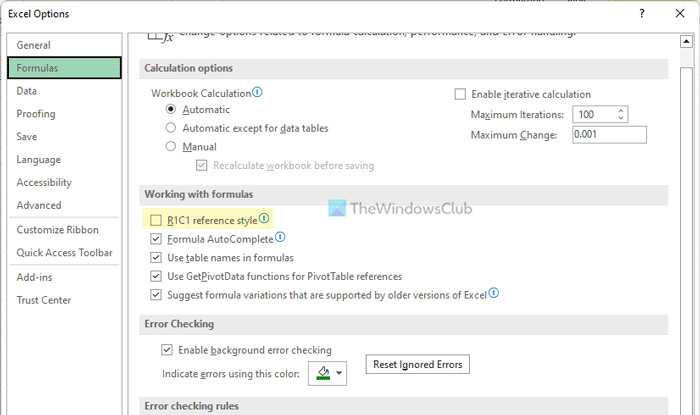
![[2023] 6 façons de copier / coller du texte brut sans formatage](https://media.techtribune.net/uploads/2021/03/5-Ways-to-Copy-Paste-Plain-Text-Without-Formatting-on-Your-Computer-shutterstock-website-238x178.jpg)






